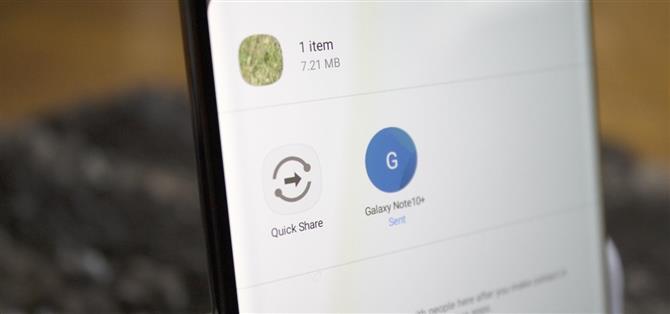Huolimatta siitä, että Samsung on pitkään tukenut Wi-Fi Direct -sovellusta, useimmat käyttäjät vaivaavat edelleen tiedostojen siirtämistä laitteiden välillä. Applella on AirDrop, mutta Samsungin aikaisempi ratkaisu ei ollut niin ilmeinen. Galaxy S20: n ja Galaxy Z Flip -sovelluksen avulla Samsung toivoo korjatavan sen ”Quick Share” -toiminnolla, tiedostojen siirtojärjestelmällä, joka käyttää edelleen Wi-Fi Direct -sovellusta, mutta joka helpottaa käyttöä.
Samsungin pikajaolla voit jakaa tiedostoja muiden Samsung-älypuhelimien kanssa. Käyttöliittymää on helppo käyttää ja se on saatavana kaikille Samsung Galaxy -puhelimille, joissa on yksi UI 2.1 tai uudempi (joka tämän kirjoituksen aikana on Galaxy S10e ja uudempi). Ja mikä parasta, se ei vaadi aktiivista datayhteyttä.
Vaihe 1: Varmista, että nopea jako on käytössä
Pikajaon pitäisi olla oletusarvoisesti käytössä laitteellasi. Jos kuitenkin jostain syystä sammutit sen, avaa Pika-asetukset ja etsi Pika Jaa -ruutu. Ota se käyttöön valitsemalla se.
Painikkeen pitkään painallus avaa ”Pikajakamisasetukset” -sivun, jonka avulla voit muuttaa puhelimesi nimeä (mieluiten haluat kutsua sille jotain tunnistettavissa olevaa, jotta he tietävät, että lähetät tai vastaanotat tiedoston) ja hallita, kuka voi jaa kanssasi joko ”Kaikki” tai ”Vain yhteystiedot”. Turvallisuussyistä haluat käyttää ”Vain yhteystietoja”, kuten olemme aiemmin nähneet, mitä tapahtuu, kun AirDrop jätetään kohtaan ”Kaikki”.


Vaihe 2: Jaa tiedosto
Nyt, käyttämällä joko Tiedostot-sovellusta tai mitä tahansa sovellusta, joka tukee lähettämäsi mediaa, valitse tiedosto (tai useita tiedostoja), jonka haluat jakaa, ja valitse ”Jaa” -painike. Jaa-valikon yläosassa on ”Pikajako”, jossa on luettelo lähellä olevista laitteista, jotka tukevat tätä ominaisuutta. Valitse puhelin, johon haluat siirtää tiedoston, tai valitse ”Pikajako” pidemmälle luettelolle, jos et näe sitä.
 Kuva Jon Knight / Android How
Kuva Jon Knight / Android How
Älypuhelimessa, joka vastaanottaa tiedostonsiirron, ilmestyy kehote, jossa kysytään, haluatko hyväksyä tämän tiedostonsiirron. Valitse ”Hyväksy” ja tiedosto siirtyy.
Haluatko auttaa tukemaan Androidia? Kuinka saada paljon hienoa uutta tekniikkaa? Tutustu kaikkiin uuteen Android How Shop -kauppaan.
Kansikuva: Jon Knight / Android How